Trong nhiều trường hợp, người dùng iPhone muốn ẩn biểu tượng ứng dụng ngoài màn hình chính nếu ứng dụng đó không nên để nhiều người biết. Bên cạnh đó, ẩn ứng dụng cũng là cách để màn hình chính trở nên thoáng đáng hơn.
Cách ẩn ứng dụng iPhone trên iOS 14 hoặc mới hơn
Kể từ iOS 14, iPhone có thêm App Library, vì thế biểu tượng ứng dụng ngoài màn hình Home có thể được xóa đi cho thoáng một cách dễ dàng. Người dùng chỉ cần nhấn giữ ứng dụng cần ẩn, và chọn "Xóa ứng dụng" => "Xóa khỏi Màn hình chính".
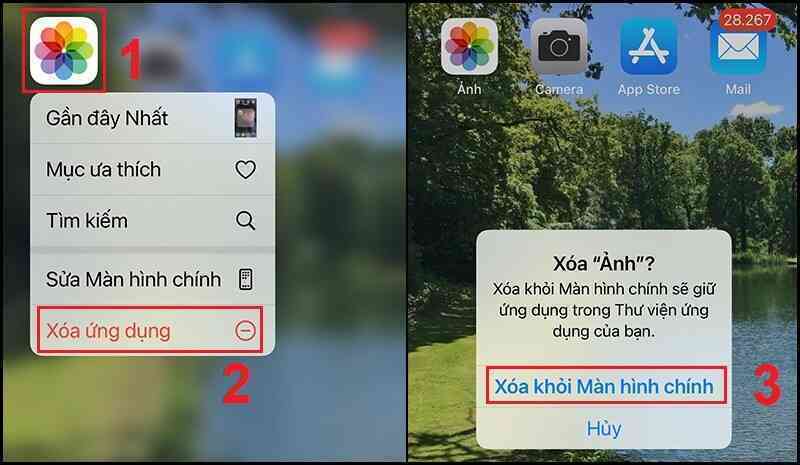 |
| Người dùng chỉ cần nhấn giữ ứng dụng cần ẩn, và chọn "Xóa ứng dụng" => "Xóa khỏi Màn hình chính" (nguồn ảnh: thegioididong.com). |
Cách ẩn ứng dụng iPhone trên iOS 13 trở về trước
Trên iOS 13 hoặc các phiên bản cũ hơn, xóa biểu tượng ứng dụng ngoài màn hình Home tương đương với gỡ cài đặt. Để ẩn ứng dụng, người dùng cần thực hiện một mẹo nhỏ.
Trước hết, hãy nhấn giữ ứng dụng cần ẩn và chọn "Sửa Màn hình chính". Sau đó, nhấn giữ và kéo ứng dụng cần ẩn đó đè lên một ứng dụng khác để tạo thư mục mới.
Người dùng có thể di chuyển thêm nhiều ứng dụng khác vào thư mục mới tạo đó nếu muốn.
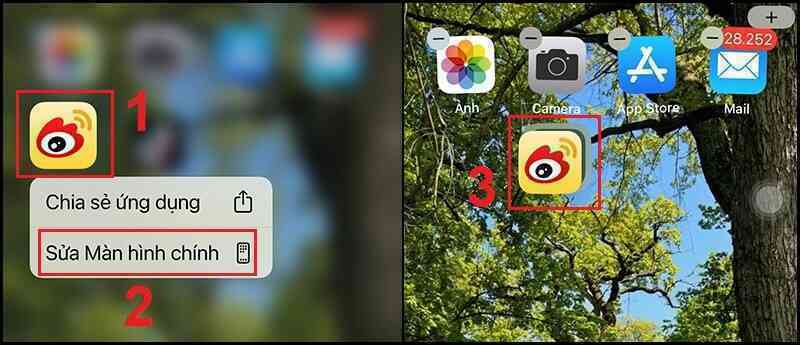 |
| Trước hết, hãy nhấn giữ ứng dụng cần ẩn và chọn "Sửa Màn hình chính". Sau đó, nhấn giữ và kéo ứng dụng cần ẩn đó đè lên một ứng dụng khác để tạo thư mục mới. |
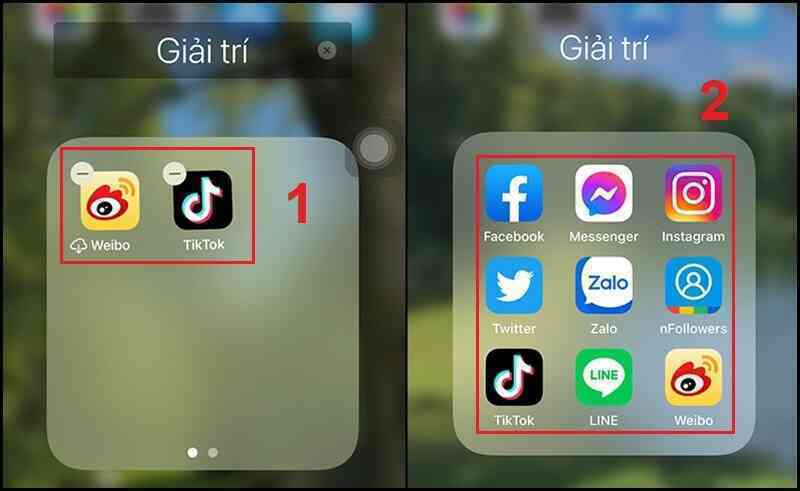 |
| Người dùng có thể di chuyển thêm nhiều ứng dụng khác vào thư mục mới tạo đó nếu muốn. |
Người dùng nhấn giữ và kéo ứng dụng cần ẩn sang trang thư mục thứ 2 để hoàn tất.
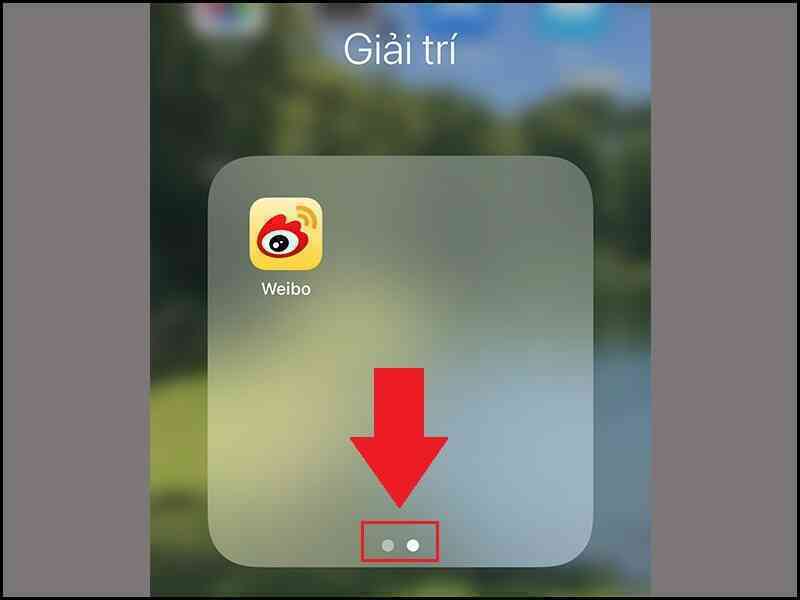 |
| Người dùng nhấn giữ và kéo ứng dụng cần ẩn sang trang thư mục thứ 2 để hoàn tất. |
Anh Hào